Din brugermanual LEXMARK Z43
|
|
|
- Jørgen Carstensen
- 8 år siden
- Visninger:
Transkript
1 Du kan læse anbefalingerne i brugervejledningen, den tekniske guide eller i installationsguiden. Du finder svarene til alle dine spørgsmål i i brugermanualen (information, specifikationer, sikkerhedsråd, størrelse, tilbehør osv.). Detaljeret instruktioner er i Brugerguiden. Brugsanvisning Betjeningsvejledning Brugervejledning Brugermanual Brugsvejledning
2 Manual abstract: Der kan til enhver tid fortages forbedringer eller ændringer i de beskrevne produkter eller programmer. Referencer til produkter, programmer eller tjenester i denne publikation betyder ikke, at producenten har til hensigt at gøre dem tilgængelige i alle lande, hvor producenten handler. Alle referencer til et produkt, et program eller en tjeneste har ikke til hensigt at fortælle eller at indikere, at kun nævnte produkt, program eller tjeneste kan varemærker tilhører deres respektive ejere. Copyright 2001 Lexmark International, Inc. Alle rettigheder forbeholdes. BEGRÆNSNINGER I RETTIGHEDER FOR UNITED STATES GOVERNMENT Denne software og dokumentation er leveret med BEGRÆNSEDE RETTIGHEDER. Anvendelse, mangfoldiggørelse eller offentliggørelse af the Government er underlagt de restriktioner, som er fastlagt i underafsnit (c)(1)(ii) i klausulen Rights in Technical Data and Computer Software fra DFARS og i tilhørende FAR-bestemmelser: Lexmark International, Inc., Lexington, KY Indholdsfortegnelse Indholdsfortegnelse Almindelig udskrivning 1 Trin 1: Læg papir i printeren 2 Trin 2: Tilpas printerindstillingerne 5 Trin 3: Udskriv dokumentet 9 Grundigere gennemgang 11 Udskrivning på begge sider af et ark papir 11 Udskrivning af uddelingskopier 14 Udskrivning af hæfter 17 Udskrivning af plakater 20 Vedligeholdelse af printeren 23 Brug af Kontrolprogram 23 Installation eller udskiftning af blækpatroner 24 Forbedring af udskriftskvalitet 26 Opbevaring af blækpatroner 28 Fejlfinding 29 Printeren udskriver langsomt eller slet ikke 31 Papiret fremføres forkert, eller der opstår papirstop 33 Dokumentet udskrives med fejl eller i en lav kvalitet 35 Problemer med transparenter, fotografier eller konvolutter 38 Fejlmeddelelser og blinkende lamper 38 Indholdsfortegnelse iii Appendiks 41 Udskrivning fra DOS 41 Bekendtgørelser om elektromagnetisk emissie 41 Energy star 41 Strømforsyning 41 Sikkerhedsoplys-ninger 41 Stikordsregister 43 iv Indholdsfortegnelse 1 Almindelig udskrivning Almindelig udskrivning I denne bog beskrives, hvordan du skal bruge printeren sammen med Windows 95 og Windows 98. Hvis du bruger printeren sammen med Windows NT 4.0 eller Windows 2000, skal du klikke på knappen Brugerhåndbog (User's Guide) på cd-rom'en med printersoftware til Windows. Grundlæggende udskrivning er meget nemt: 1 Læg papir i printeren (se side 2). 2 Tilpas printerindstillingerne (se side 5) 3 Udskriv dokumentet (se side 9). Almindelig udskrivning 1 Trin 1: Læg papir i printeren Du kan lægge op til 100 ark papir (afhængigt af tykkelsen) i printeren. 1 Læg papiret mod arkføderens højre side med udskriftssiden opad. Bemærk: Sørg for, at du ikke tvinger papiret ind i arkføderen, når du lægger det i. Papir med størrelsen Letter eller A4 skal f.eks. gå ud over det øverste af papirstøtten. Papirstøtte Arkføder 2 Klem udløseren og papirstyret sammen, og skub papirstyret hen til kanten af papiret. Udløser Papirstyr 2 Kapitel 1 Ilæg specialpapir Almindelig udskrivning Følg disse retningslinjer, når du ilægger specialpapir: Ilæg op til: 10 konvolutter Kontroller, at: udskriftssiden vender ud mod dig selv. konvolutterne ilægges i lodret retning, så de støder op til arkføderens højre side. frimærkeplaceringen er i øverste venstre hjørne. papirstyret støder op til kanten af konvolutterne. 10 lykønskningskort, indekskort, postkort eller fotokort udskriftssiden vender ud mod dig selv. kortene ilægges i lodret retning, så de støder op til arkføderens højre side. papirstyret støder op til kanten af kortene. 25 ark fotopapir den "glossy" eller "coatede" side vender ud mod dig selv. papirstyret støder op til kanten af fotopapiret. 20 ark bannerpapir du skal placere papiret bag ved printeren og derefter placere den løse kant på den første side hen over toppen på printeren og ind i arkføderen. papirstyret støder op til kanten af papiret. Bemærk: Sørg for at vælge papirstørrelsen Banner eller Banner A4 i Printeregenskaber. Almindelig udskrivning 3 Ilæg op til: 10 transparenter Kontroller, at: den ru side af transparenterne vender ud mod dig selv (med den glatte side nedad). papirstyret støder op til kanten af transparenterne. 100 ark med brugerdefinerede papirstørrelser udskriftssiden vender ud mod dig selv. papiret passer inden for følgende dimensioner: - Bredde: 76 mm til 216 mm 7,62 cm til 21,59 cm - Længde: 127 mm til 432 mm 12,70 cm til 43,18 cm papirstyret støder op til kanten af papiret. 25 stryg-på ark du følger instruktionerne på pakken ved ilægning af stryg-på ark. papirstyret støder op til kanten af stryg-på arkene. 4 Kapitel 1 Trin 2: Tilpas printerindstillingerne Almindelig udskrivning Printersoftwaren indeholder flere programmer, du kan bruge til at udføre udskrivningsopgaver. Et af disse programmer kaldes Printeregenskaber. Printeregenskaber indeholder fire faner: Jobindstillinger, Papir, Dokument/Kvalitet og Avanceret. Hver enkelt fane indeholder indstillinger til betjening af printeren og den tilhørende software. Åbning af Printeregenskaber fra et program Du kan åbne Printeregenskaber fra næsten alle programmer. Dette gør det muligt at ændre printerindstillinger UDELUKKENDE for de dokumenter, du aktuelt opretter i programmet. 1 Vælg i programmet menuen Filer. 2 Vælg Udskriv (eller Printer) Opsætning. 3 Klik i dialogboksen Indstil printer på knappen Egenskaber, Indstillinger eller Opsætning (afhænger af det benyttede program). Åbning af Printeregenskaber i Windows Når du åbner Printeregenskaber fra Windows, gælder indstillingerne for ALLE dokumenter, medmindre du ændrer dem fra programmet. 1 Vælg Indstillinger i menuen Start, og vælg derefter Printere. 2 Højreklik i mappen Printere på printerikonet til din printer. 3 Vælg Egenskaber i genvejsmenuen.
3 Almindelig udskrivning 5 Klik på... fanen Papir for at: Vælge en papirstørrelse og -retning Angive antallet af kopier, der skal udskrives Invertere udskriftsrækkefølgen af dokumentsiderne. Den første side i dokumentet vil være øverst i stakken i udskriftsbakken. Udskrive sætvis fanen Dokument/Kvalitet for at: Vælge farveindstillinger for den dokumenttype, du udskriver Vælge den papirtype, du bruger Vælge en indstilling for udskriftskvalitet Vælge Webudglatning, når du udskriver fra Internet Lade siderne tørre Vælge standardindstillingerne fanen Jobindstillinger for at udskrive: Uddelingskopier Plakater Hæfter Dobbeltsidede dokumenter fanen Avanceret for at justere: Halvtoneindstillinger Billedindstillinger knappen Hjælp på enhver fane i Printeregenskaber for at åbne hjælpen til printerdriveren. 6 Kapitel 1 Tilpasning af printerindstillinger til specialpapir Da printersoftwaren blev installeret, blev indstillingerne for printeregenskaber sat til standardindstillingerne. Brug standardindstillingerne til udskrivning af de fleste dokumenter på almindeligt papir. Hvis du vil ændre printerindstillingerne til udskrivning på specialpapir, skal du bruge følgende tabel: Når du udskriver på: Konvolutter Klik på denne Printeregenskabsfane: Papir Almindelig udskrivning Sådan foretager du disse valg: Rul for at vælge den rette konvolutstørrelse fra området Papirstørrelse. Bemærk: Det program, du bruger, tilsidesætter muligvis konvolutindstillingerne i Printeregenskaber. Lykønskningskort, indekskort, postkort eller fotokort Papir Dokument/Kvalitet Vælg den rette indstilling for papirstørrelse. Vælg Lykønskningskort i området Papirtype. Almindelig udskrivning 7 Når du udskriver på: Fotopapir Klik på denne Printeregenskabsfane: Dokument/Kvalitet Sådan foretager du disse valg: Vælg Glossy/Fotopapir i området Papirtype. Bemærk: Du kan udskrive fotografier med den sort/hvide og farvekombination af blækpatroner, der fulgte med printeren. Du opnår dog den bedste udskriftskvalitet ved at udskifte den sorte blækpatron med en fotoblækpatron med Lexmark varenummeret 12A1990. Læs side 24, hvis du ønsker yderligere hjælp. Når du udskriver fotografier, skal du fjerne de enkelte fotografier, efterhånden som de kommer ud af printeren, så de kan tørre, inden du stabler dem. Bannerpapir Ark med brugerdefinerede papirstørrelser Papir Papir Vælg Banner eller Banner A4 på listen over papirstørrelser. Rul, til du kan vælge Brugerdefineret på listen Papirstørrelser. Angiv dimensionerne for din brugerdefinerede papirstørrelse. Læs side 4, hvis du ønsker yderligere hjælp. Strygpå ark Dokument/Kvalitet Vælg Stryg-på ark i området Papirtype. Bemærk: Der kan være forskel på, hvordan programmer behandler stryg-på ark. Det anbefales, at du udskriver dokumentet på almindeligt papir, inden du udskriver på stryg-på-ark. 8 Kapitel 1 Når du udskriver på: Transparenter Klik på denne Printeregenskabsfane: Dokument/Kvalitet Almindelig udskrivning Sådan foretager du disse valg: Vælg Transparent i området Papirtype. Vælg udskriftskvaliteten Normal ( dpi), Høj ( dpi) eller Maksimum ( dpi). Bemærk: Når du udskriver transparenter, skal du fjerne de enkelte transparenter, efterhånden som de kommer ud af printeren, så de kan tørre, inden du stabler dem. Trin 3: Udskriv dokumentet 1 Vives på. a Klik på fanen Papir. b Vælg i området Retning Stående eller Liggende. 3 Vælg en papirstørrelse under Papirstørrelse. 14 Kapitel 2 4 Tilpas indstillingerne i Printeregenskaber til udskrivning af uddelingskopier. Bemærk: Skærmgrafikken ændres, når du foretager et valg, og viser, hvordan den udskrevne side kommer til at se ud. Grundigere gennemgang a Klik på fanen Jobindstillnger. b Vælg Uddelingskopier. Grafikken viser tre stående sidebilleder med siderammer. c Vælg det antal udskrifter (sidebilleder), der skal udskrives på et enkelt ark. d Vælg Udskriv siderammer, hvis du vil udskrive hvert ash;nsker yderligere hjælp. 18 Kapitel 2 Trin 4: Sammensæt hæftet Når dokumentet er udskrevet, skal du stable arkene og samle hæftet. Grundigere gennemgang 1 Tag det første bundt fra papirbakken, fold det på midten, og læg det væk. 2 Tag det næste bundt, fold det på midten, og læg det Fem bundter, der ovenpå det første bundt. er stablet, så de udgør et hæfte. 3 Stabl resten af bundterne ovenpå hinanden, indtil hæftet er færdigt. 4 Saml bundterne, så de udgør et hæfte. Grundigere gennemgang 19 Udskrivning af plakater Plakatindstillingen er udarbejdet til at udskrive en enkelt side som en 4-, 9- eller 16-sidet side 2, hvis du ønsker yderligere side 5, hvis du ønsker yderligere hjælp. 2 Klik på fanen Jobindstillinger. 3 Vælg Plakat. 4 Vælg Tape bagsiden af siderne Klik på OK. Udskriv plakatsiderne. Saml plakaten. Læs side 21, hvis du ønsker yderligere Lexmark Z42-Z43 Series. 3 Lexmark Z42-Z43 Annullere udskriftsjobbet. Udskrive en testside. fanen Patroner for at: Vise blækbeholdningsniveauer. Installere eller udskifte Rense den nye blækpatron i blækpatronho side 23, hvis du ønsker yderligere side 23, hvis du ønsker yderligere hjælp. Printeren udskriver en testside til justering, og dialogboksen Juster blækpatron vises.
4 Den testside, der udskrives, har flere justeringsmønstre afhængig af kombinationen af installerede blækpatroner. Under hvert mønster er der angivet et nummer. Testsiden ligner den, der vises i eksemplet: I justeringsgruppe A er mønstret 16 eksempelvis det, der kommer tættest på at danne en ret linje. 3 Find, ud fra hver justeringsgruppe på testsiden, nummeret under det justeringsmønster, der kommer tættest på at danne en fuldstændig ret linje. 4 Angiv i dialogboksen Juster blækpatroner de mønsternumre fra den udskrevne testside, der kommer tættest på at udgøre en ret linje. 5 Klik på OK, når du har indtastet et nummer til alle mønstrene. 26 Kapitel 3 Rensning af printdyser 1 Læg almindeligt papir i printeren. 2 Vælg Rens printdyser på fanen Blækpatroner i Kontrolprogram. Se side 23, hvis du ønsker yderligere hjælp. Printeren fremfører et ark papir og udskriver et dysetestmønster som vist herunder: Cyan, magenta, gul og sort renselinjeuds krift (vist her i sort/hvid), når blæk tvinges gennem printdyserne. Hvis en af disse farver ikke udskrives, skal blækpatronen muligvis udskiftes. Brudte linjer øverst angiver, at dyserne er tilstoppede. Vedligeholdelse af printeren Ubrudte linjer nederst på siden angiver, at dyserne er blevet rengjort. 3 Sammenlign de diagonale linjer oven over de udskrevne bjælker med de diagonale linjer under de udskrevne bjælker. Se efter, om de diagonale linjer er brudte over de trykte linjer. Brudte linjer angiver, at dyserne er tilstoppede. Hvis de nederste linjer stadig har brud, skal du køre testen yderligere to gange. Hvis udskriftskvaliteten er tilfredsstillende efter at testen er kørt tre gange, er printdyserne rene. Hvis udskriftskvaliteten på begge linjer stadig ikke er som forventet, skal du rengøre blækpatronens printdyser. Du finder hjælp i næste afsnit. Vedligeholdelse af printeren 27 Aftørring af printdyser Hvis udskriftskvaliteten ikke er forbedret efter rengøring af printdyserne (se side 27), skal du muligvis aftørre printdyserne. Se afsnittet "Fejlfinding: Udskriftskvalitet" i Hjælp til printerdriveren. Hvis du vil have hjælp til åbning af Hjælp til printerdriveren, kan du se side 6. Opbevaring af blækpatroner Sådan sikrer du blækpatronen længst mulig holdbarhed og optimal ydeevne for printeren: Opbevar en ny blækpatron i indpakningen, indtil du skal installere den. Fjern ikke blækpatronen fra printeren, medmindre du vil udskifte den, rense den eller opbevare den i en lufttæt beholder. Blækpatronen udskriver ikke korrekt, hvis den fjernes fra printeren og ikke bruges i længere tid. Hvis en blækpatron løber tør for blæk, skal du lade den sidde i printeren, indtil du er klar til at udskifte den. Det kan give printerproblemer, hvis du udskriver med kun én af blækpatronerne. Lexmark's printergaranti dækker ikke reparation af fejl eller skader, der er forårsaget af en genopfyldt patron. Lexmark anbefaler ikke brugen af genopfyldelige patroner. Genopfyldelse af patroner kan påvirke udskriftskvaliteten og medføre, at printeren beskadiges. Brug tilbehør fra Lexmark for at opnå de bedste resultater. 28 Kapitel 3 4 Printeren udskriver langsomt eller slet ikke (Se side 31) Papiret fremføres forkert, eller der opstår papirstop (Se side 33) Dokumentet udskrives med fejl eller i en lav kvalitet (Se side 35) Problemer med transparenter, fotografier eller konvolutter (Se side 38) Fejlmeddelelser og blinkende lamper (Se side 38) Fejlfinding Vælg en kategori, der beskriver udskrivningsproblemet, fra listen over printerproblemer i venstre margen, og læs derefter kategorien for at finde Printeren er tændt. Printerkablet er sluttet til computeren og Tovejskommunikation er aktiveret i printersoftwaren. 1 Klik på fanen Indstillinger i printerens Marker din printerport i det rette Vælg Start, Indstillinger og Vælg Egenskaber i Fejlmeddelelser (f.eks. Printer er offline) og oplysninger om jobforløb vises ikke på skærmen. Inden du fortsætter, skal du kontrollere, at følgende er i orden: Det parallelle kabel eller USB kablet er sluttet både til printeren og computeren. Printerens stik er sat i, og der er tændt for strømmen. Printeren er angivet til en LPTn-port, hvis du bruger et parallelt kabel eller til en USB-port, hvis du bruger et USB-kabel. Se side 29, hvis du ønsker yderligere hjælp. Hvis du har en fordelerboks eller en anden enhed (f.eks. en scanner eller en faxmaskine), der er sluttet til computerens parallelle port, skal du sikre dig, at den understøtter tovejskommunikation. Eventuelt er du nødt til at tage printerkablet ud af fordelerboksen eller en eventuel anden enhed og slutte kablet direkte til din computer. Fejlfinding 31 Fejlfinding Printeren skubber en blank side ud efter udskrivningen Kontroller, at: Du har fjernet slippen og den gennemsigtige tape nederst på blækpatronen. Se side 24, hvis du ønsker yderligere hjælp. Lexmark printeren er angivet som standardprinteren. Printeren er tilsluttet, men udskriver ikke, eller der vises en meddelelse om, at printeren er offline Kontroller, at: Printeren er tændt, og papiret er sat korrekt i. Det parallelle kabel eller USB-kablet er sat korrekt i printeren. Lexmarkprinteren er angivet som standardprinteren. Printeren ikke er sat i venteposition. Sådan kontrolleres printerstatus: 1 Dobbeltklik på ikonet Lexmark Z42-Z43 i mappen Printere. 2 Klik på menuen Printer og kontroller, at valget Stop udskrivning midlertidigt ikke er markeret. Udskrive en testside. Hvis testsiden udskrives, fungerer printeren korrekt. Kontroller dit program. Testsiden udskrives ikke Kontroller, at: Blækpatronerne er installeret korrekt. Se side 24, hvis du ønsker yderligere hjælp. Du bruger det korrekte kabel, og at det ikke er beskadiget. Hvis du bruger et parallelt kabel, skal du sikre dig, at det er et IEEE 1284-kompatibelt parallelt kabel, der understøtter tovejsudskrivning. Lexmark printeren er angivet som standardprinteren.
5 32 Kapitel 4 Printeren udskriver meget langsomt Luk de programmer, der ikke bruges. Vælg Normal ( dpi) eller Kladde ( dpi) på fanen Dokument/Kvalitet i Printeregenskaber. Læs side 5, hvis du ønsker yderligere hjælp. Overvej at købe mere hukommelse eller forøge den virtuelle hukommelse i computeren. Fejlfinding Bemærk: Fotografier eller dokumenter kan tage længere tid at udskrive end almindelig tekst. Papiret fremføres forkert, eller der opstår papirstop Papiret fremføres forkert, eller der fremføres flere ark på samme tid Kontroller, at: Du bruger papir, der er anbefalet til inkjetprintere. Du ikke tvinger papiret ind i printeren, når du lægger det i. Den øverste kant af papiret rækker ud over toppen af papirstøtten, hvis du ilægger papir af størrelsen Letter eller A4. Du ikke lægger for meget papir i arkføderen. Afhængigt af papirets tykkelse, kan arkføderen indeholde op til 100 ark papir. Papirstyret støder op til kanten af papiret, og at det ikke får papiret til at stå buet i arkføderen. Printeren er placeret på en flad jævn overflade. Fejlfinding 33 Der kan ikke fremføres konvolutter i printeren Hvis almindeligt papir fremføres uden problemer, skal du kontrollere, at: Du isætter konvolutterne korrekt. Læs side 3, hvis du ønsker yderligere hjælp. Du bruger en konvolutstørrelse, der understøttes af printeren, og den er valgt under Printeregenskaber. Programmet er udarbejdet til at udskrive konvolutter. Se i den brugerhåndbog, der blev leveret med programmet. Papirstop i printer Fjern papiret fra arkføderen. Hvis papiret sidder for langt inde i printeren og ikke kan fjernes, skal du gøre følgende: 1 Tryk på tænd/sluk-knappen for at slukke for printeren. 2 Træk med fast hånd i papiret for at fjerne det. Hvis du ikke kan nå papiret, fordi det sidder for langt inde i printeren, skal du åbne frontdækslet og trække papiret ud. 3 Luk frontdækslet. 4 Tryk på tænd/sluk knappen for at tænde for side 5, hvis du ønsker yderligere hjælp. Afprøv justeringen af blækpatronen. Se side 26, hvis du ønsker yderligere hjælp. Rens Printeren kan have problemer med Papiret ligger lige og ikke folder. Den valgte udskriftskvalitet svarer til papirtypen. Hvis du udskriver på almindeligt papir, skal du vælge indstillingen Kladde ( dpi) på fanen Dokument/Kvalitet i Printeregenskaber. Læs side 5, hvis du ønsker yderligere hjælp. Printdyserne er rengjort. Se side 27, hvis du ønsker yderligere hjælp. Fejlfinding 35 Udskriftssider har forskellige bånd med lys og mørk udskrift (periodiske udskrivningsproblemer) Kontroller, at Aktiver buffertilstand er markeret på fanen Indstillinger i Kontrolprogram. Læs side 23, hvis du ønsker yderligere hjælp. Vælg udskriftskvaliteten Høj ( dpi) eller Maksimum ( dpi) på fanen Dokument/ Kvalitet i Printeregenskaber. Læs side 5, hvis du ønsker yderligere hjælp. Printeren kan have problemer med tovejskommunikationen. Se side 31, hvis du ønsker yderligere hjælp. Dårlig udskriftskvalitet i venstre eller højre side eller ved den øverste eller nederste kant på siden Ligesom andre printere kan din printer ikke udskrive helt til venstre, højre, øverst eller nederst på en side 23, hvis du ønsker yderligere side 5, hvis du ønsker yderligere hjælp. Prøv at bruge et andet mærke Fjern ekstra udstyr f.eks. en scanner, og tilslut printeren til den parallelle port. Rens printdyserne. Læs side 27, hvis du ønsker yderligere hjælp. Fejlfinding Farverne på udskriften er falmede En af blækpatronerne kan være løbet tør for blæk. Kontroller billedet af blækniveauet på fanen Blækpatron i Kontrolprogram i printeren. Læs side 23, hvis du ønsker yderligere hjælp. Rens printdyserne. Se side 27, hvis du ønsker yderligere hjælp. Hvis farverne stadig er falmede, skal du aftørre blækpatronens dyser. Hvis du ønsker hjælp, kan du se under "Fejlfinding: Udskriftskvalitet" i Hjælp til printerdriveren. Hvis du vil have hjælp til åbning Hjælp til af printerdriveren, kan du se side 6. Fejlfinding 37 Problemer med transparenter, fotografier eller konvolutter Transparenter eller glossy/fotopapir hænger sammen Fjern de enkelte ark, efterhånden som de kommer ud af printeren, så de kan tørre, inden du samler dem. Anvend transparenter eller fotopapir, som er beregnet til en Inkjet-printer. Tranparenter eller fotografier indeholder hvide linjer Vælg i Printeregenskaber Høj ( dpi) eller Maksimum ( dpi) som udskriftskvalitet. Læs side 5, hvis du ønsker yderligere hjælp. Printdyserne trænger muligvis til at blive rengjort. Læs side 27, hvis du ønsker yderligere hjælp. Der kan ikke fremføres konvolutter i printeren Læs side 35, hvis du ønsker yderligere hjælp. Fejlmeddelelser og blinkende lamper Fejlmeddelelsen Papirstop Læs side 35, hvis du ønsker yderligere hjælp. Tænd/ sluk lampe Lampe for papirfre mføring lavt blækniveau Der er næsten ikke mere blæk i blækpatronen. Køb en ny blækpatron. Hvis du har brug for hjælp til at udskifte blækpatronen, kan du se side Kapitel 4 Tænd/sluk lampen er tændt, og lampen for papirfremføring blinker Hvis der ikke er mere papir i printeren: 1 Læg papir i printeren. 2 Tryk på knappen Papirfremføring. Fejlfinding Tænd/sluk knap Knap til Papirfremføring Hvis der er papirstop i printeren, bør du se i side 35, hvis du ønsker hjælp.
6 Powered by TCPDF ( Tænd/sluk lampen blinker to gange Blækpatronholderen sidder fast. Læs eventuelle fejlmeddelelser på skærmen. 1 Sluk for printeren. 2 Vent nogle sekunder, og tænd derefter for printeren igen. Fejlfinding Kapitel 4 Appendiks I dette afsnit kan du finde oplysninger om: Udskrivning fra DOS Bemærkninger Sikkerhed Bekendtgørelser om elektromagnetisk emissie Overensstemmelse med EU-direktiver Dette produkt opfylder beskyttelseskravene i EU-direktiverne 89/336/EEC og 73/23/EEC om tilnærmelse og harmonisering af medlemslandenes love i relation til elektromagnetisk kompatibilitet og sikkerhed for elektrisk udstyr, som er udviklet til brug inden for visse spændingsgrænser. En deklaration for overensstemmelse med kravene i direktiverne er underskrevet af Director of Manufacturing og Technical Support, Lexmark International, S.A., Boigny, France. Dette produkt opfylder klasse Bgrænseværdierne i EN og sikkerhedskravene i EN Udskrivning fra DOS Sådan åbner du online Hjælp til printeren og finder oplysninger om udskrivning fra DOS: 1 Åbn Printeregenskaber (du finder hjælp på side 5) eller Kontrolprogram (du finder hjælp på side 23). 2 Klik på knappen Hjælp i nederste højre hjørne i softwareskærmbilledet. 3 Klik på Indhold i Hjælp øverst i Hjælp. 4 Rul ned i billedet til Sådan... 5 Klik på Udskriv fra Windows og DOS programmer fra Sådan... emner. Virksomhederne i dette program introducerer personlige computere, printere, skærme eller faxmaskiner, som slukker for strømmen, når de ikke benyttes. Denne funktion vil reducere energiforbruget med op til 50 procent. Lexmark er stolte af at deltage i dette program. Som en Energy Star Partner, har Lexmark International, Inc. fundet, at dette produkt opfylder Energy Star-vejledningen for energieffektivitet. Appendiks Strømforsyning Hvis strømforsyningen svigter, kan du erstatte den med erstatningsartiklen fra Lexmark eller en anden UL LISTED Direct Plug-In Power Unit mærket med "Class 2" og med 30 V jævnspænding ved 500 ma. Sikkerhedsoplysninger Hvis produktet IKKE er mærket med dette symbol, SKAL det tilsluttes en elektrisk stikkontakt, der er korrekt jordforbundet. Strømstikket skal være tilsluttet en elektrisk stikkontakt, der er nær ved produktet og nemt tilgængeligt. Energy star EPA ENERGY STARcomputersprogrammet er en samarbejdsaftale mellem computerproducenter, der skal fremme introduktionen af energibesparende produkter og reducere luftforurening fra industrien. Appendiks 41 Sørg for at service og reparationer, ud over dem, der er beskrevet i betjeningsvejledningen, foretages af faguddannede personer. Dette produkt er udarbejdet, testet og godkendt til at opfylde generelle sikkerhedsstandarder ved brug af bestemte Lexmark komponen-ter. Sikkerhedsfunktionerne i enkelte af delene er ikke altid oplagte. Lexmark er ikke ansvarlig for brugen af andre erstatningsartikler. 42 Appendiks Stikordsregister A anbefalede indstillinger bannerpapir 8 brugerdefineret papirstørrelse 8 fotokort 7 fotopapir 8 hæfter 17 indekskort 7 konvolutter 7 kort 7 lykønskningskort 7 normal 7 plakat 20 postkort 7 stryg-på ark 8 tosidet udskrivning 12 transparenter 9 uddelingskopier 14 ark pr. bundt vælge 17 arkføder 2 B bånd 36 banner anbefalede indstillinger 8 ilægge 3 bekendtgørelser om elektromagnetisk emissie 41 bemærkninger elektromagnetisk emissie 41 Energy Star 41 Overensstemmelse med EU-direktiver 41 sikkerhedsoplysninger 41 bestille tilbehør 23 billedindstillinger justere 6 blækpatroner aftørre dyser 28 fjerne 24 installation 24 justere 26 opbevare 28 rense 27 udskifte 24 varenumre 23 blækpatroner, udskrive fjerne 24 installation 24 justere 26 opbevare 28 udskifte 24 varenumre 23 blinkende lamper fejlfinding 39 papirfremfører 39 strøm 39 brugerdefineret papirstørrelse anbefalede indstillinger 8 ilægge 4 D dobbeltsidet udskrivning 11 DOS udskrivning 41 dyser, udskrive aftørre 28 rense 27 Stikordsregister E Energy Star 41 F fejlfinding blanke sider 32 blinkende lamper 38 falmede farver 37 farvekvalitet 37 fejlmeddelelser 38 forslag 29 konvolutter udskrives ikke 34 langsom udskrivning 31 manglende farver 37 papirstop 34 problemer med papirfremføring 33 siderne klistrer sammen 38 tovejskommunikation 31 udskriftskvalitet 35 udskriver ikke 31 Stikordsregister 43 fejlmeddelelser Næsten tom blækpatron 38 Papirstop 38 papirstop 34 Printer er offline 32 fjerne blækpatroner 24 forbedring af udskriftskvalitet 26 fotokort anbefalede indstillinger 7 ilægge 3 fotopapir anbefalede indstillinger 8 ilægge 3 problemer 38 Internetudskrivning Web-udglatning 6 M manglende eller uventede tegn 35 margener minimumsindstillinger 36 meddelelser, om fejl Næsten tom blækpatron 38 papirstop 38 Printer er offline 32 J justere blækpatroner 26 K Knap til Papirfremføring 39 knapper Papirfremfører 39 strøm 39 kontakter farveblækpatronholder 28 printdyser 28 Kontrolprogram anvende 23 konvolutter anbefalede indstillinger 7 ilægge 3 problemer 34 kort anbefalede indstillinger 7 ilægge 3 N n-op udskrivning Se uddelingskopier H hæfter hæfte 19 sammensætte 19 udskrive 17 halvtoneindstillinger justere 6 Hjælp til printerdriver åbne 6, 23 O omvendt rækkefølge 6 Overensstemmelse med EU-direktiver 41 P papir ilægge 2 stop 34 papirstyr anvende 2 finde 2 parallelt kabel specifikationer 29 tilslutningsproblemer 29 periodiske udskrivningsproblemer 36 plakat samle 21 udskrive 20 vælge bestemte sider 22 plastfolie Se transparenter I ilægge papir 2 specialpapir 3 indbindningsindstillinger kort kant 12 lang kant 12 vælge 15 indekskort anbefalede indstillinger 7 ilægge 3 installation blækpatron 24 L Lampe for papirfremføring 39 lamper mønstre 39 papirfremfører 39 strøm 24 lavt blækniveau 38 lykønskningskort anbefalede indstillinger 7 ilægge 3 44 Stikordsregister postkort anbefalede indstillinger 7 ilægge 3 printdyser aftørre 28 rense 27 Printeregenskaber åbne fra et program 5 fra Windows 5 anbefalede indstillinger 7 faner 5, 6 tilpasse 5 til dobbeltsidet udskrivning 12 til hæfter 17 til plakat 20 printersoftware Kontrolprogram 23 Printeregenskaber 5 stryg-på ark 4 transparenter 4 standardindstillinger 7 strømforsyning, udskifte 41 stryg-på ark anbefalede indstillinger 8 ilægge 4 T Tænd/sluk knap 39 Tænd/sluk-lampe 39 testside dysetestmønster 27 justering 26 udskrives ikke 32 tilbehør, bestille 23 tosidet udskrivning anbefalede indstillinger 12 vejledning i ilægning af papir 12 tovejskommunikation deaktivere 29 problemer 31 transparenter anbefalede indstillinger 9 ilægge 4 problemer 38 fejlfinding 35 for mørk 35 forbedre 26 manglende farver 27, 37 ujævn 35 udskriftsproblemer Se fejlfinding udskrive bruge Webudglatning 6 fra DOS 41 hæfter 17 på begge sider af papiret 11 plakater 20 uddelingskopier 14 udskrive sidste side først 6 Stikordsregister V varenumre blækpatroner 23 farveblækpatron 25 fotoblækpatron 8, 25 sort blækpatron 25 S samle ved den korte kant 12 samle ved den lange kant 12 sikkerhedsoplysninger 41 skæremærker, vælge 20 softwareprogrammer Kontrolprogram 23 Printeregenskaber 5 specialpapir bannerpapir 3 brugerdefineret papirstørrelse 4 fotokort 3 fotopapir 3 ilægge 2 indekskort 3 konvolutter 3 lykønskningskort 3 postkort 3 W Web-udglatning 6 U uddelingskopier anbefalede indstillinger 14 udskrive 16 udløser 2 udskriftskvalitet bånd 36 bugtede linjer 35 falmede farver 37 farveforskel 37 Stikordsregister Stikordsregister.
Lexmark Z53. Color Jetprinter. Brugerhåndbog til Windows 95 og Windows 98
 Lexmark Z53 Color Jetprinter Brugerhåndbog til Windows 95 og Windows 98 Første udgave (februar 2001) Det følgende afsnit gælder ikke i lande, hvor sådanne bestemmelser er i modstrid med lokal lov: LEXMARK
Lexmark Z53 Color Jetprinter Brugerhåndbog til Windows 95 og Windows 98 Første udgave (februar 2001) Det følgende afsnit gælder ikke i lande, hvor sådanne bestemmelser er i modstrid med lokal lov: LEXMARK
Lexmark Z42, Z43. Brugerhåndbog til Windows 95 og Windows 98. Color Jetprinter TM
 Lexmark Z42, Z43 Brugerhåndbog til Windows 95 og Windows 98 Color Jetprinter TM Udgave: Februar 2001 Det følgende afsnit gælder ikke i lande, hvor sådanne bestemmelser er i modstrid med lokal lov: LEXMARK
Lexmark Z42, Z43 Brugerhåndbog til Windows 95 og Windows 98 Color Jetprinter TM Udgave: Februar 2001 Det følgende afsnit gælder ikke i lande, hvor sådanne bestemmelser er i modstrid med lokal lov: LEXMARK
Meddelelse om udgaven
 Meddelelse om udgaven Første udgave (Januar 2001) Det følgende afsnit gælder ikke i lande, hvor sådanne bestemmelser er i modstrid med lokal lov: LEXMARK INTERNATIONAL, INC. LEVERER DENNE PUBLIKATION SOM
Meddelelse om udgaven Første udgave (Januar 2001) Det følgende afsnit gælder ikke i lande, hvor sådanne bestemmelser er i modstrid med lokal lov: LEXMARK INTERNATIONAL, INC. LEVERER DENNE PUBLIKATION SOM
Din brugermanual LEXMARK Z45 http://da.yourpdfguides.com/dref/1260168
 Du kan læse anbefalingerne i brugervejledningen, den tekniske guide eller i installationsguiden. Du finder svarene til alle dine spørgsmål i LEXMARK Z45 i brugermanualen (information, specifikationer,
Du kan læse anbefalingerne i brugervejledningen, den tekniske guide eller i installationsguiden. Du finder svarene til alle dine spørgsmål i LEXMARK Z45 i brugermanualen (information, specifikationer,
Bemærkninger til udgaven
 Bemærkninger til udgaven Redigering: juni 2000 Det følgende afsnit gælder ikke i visse lande, hvor sådanne bestemmelser er i modstrid med lokal lovgivning: LEXMARK INTERNATIONAL, INC. LEVERER DENNE PUBLIKATION
Bemærkninger til udgaven Redigering: juni 2000 Det følgende afsnit gælder ikke i visse lande, hvor sådanne bestemmelser er i modstrid med lokal lovgivning: LEXMARK INTERNATIONAL, INC. LEVERER DENNE PUBLIKATION
Bemærkninger til udgaven
 Bemærkninger til udgaven Udgave: April 2000 Det følgende afsnit gælder ikke i visse lande, hvor sådanne bestemmelser er i modstrid med lokal lovgivning: LEXMARK INTERNATIONAL, INC. LEVERER DENNE PUBLIKATION
Bemærkninger til udgaven Udgave: April 2000 Det følgende afsnit gælder ikke i visse lande, hvor sådanne bestemmelser er i modstrid med lokal lovgivning: LEXMARK INTERNATIONAL, INC. LEVERER DENNE PUBLIKATION
Z54 Color Jetprinter. Onlinebrugervejledning til Mac OS 8.6 til 9.2. www.lexmark.com. Printeroversigt. Grundlæggende udskrivning.
 Z54 Color Jetprinter Onlinebrugervejledning til Mac OS 8.6 til 9.2 vejledning 2 Navigering Klik på kategorierne i venstre rude for at navigere rundt på siderne. Klik på den blå tekst for at følge link
Z54 Color Jetprinter Onlinebrugervejledning til Mac OS 8.6 til 9.2 vejledning 2 Navigering Klik på kategorierne i venstre rude for at navigere rundt på siderne. Klik på den blå tekst for at følge link
Din brugermanual LEXMARK Z12 http://da.yourpdfguides.com/dref/1260142
 Du kan læse anbefalingerne i brugervejledningen, den tekniske guide eller i installationsguiden. Du finder svarene til alle dine spørgsmål i i brugermanualen (information, specifikationer, sikkerhedsråd,
Du kan læse anbefalingerne i brugervejledningen, den tekniske guide eller i installationsguiden. Du finder svarene til alle dine spørgsmål i i brugermanualen (information, specifikationer, sikkerhedsråd,
Meddelelse om udgaven
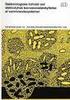 Meddelelse om udgaven Første udgave (december 1999) Det følgende afsnit gælder ikke i lande, hvor sådanne bestemmelser er i modstrid med lokal lov: LEXMARK INTERNATIONAL, INC. LEVERER DENNE PUBLIKATION
Meddelelse om udgaven Første udgave (december 1999) Det følgende afsnit gælder ikke i lande, hvor sådanne bestemmelser er i modstrid med lokal lov: LEXMARK INTERNATIONAL, INC. LEVERER DENNE PUBLIKATION
Din brugermanual LEXMARK Z32
 Du kan læse anbefalingerne i brugervejledningen, den tekniske guide eller i installationsguiden. Du finder svarene til alle dine spørgsmål i i brugermanualen (information, specifikationer, sikkerhedsråd,
Du kan læse anbefalingerne i brugervejledningen, den tekniske guide eller i installationsguiden. Du finder svarene til alle dine spørgsmål i i brugermanualen (information, specifikationer, sikkerhedsråd,
Color Jetprinter. Brugerhåndbog til Windows 95, Windows 98, Mac OS 8.6 og Mac OS 9
 Lexmark Z22/Z32 Color Jetprinter Brugerhåndbog til Windows 95, Windows 98, Mac OS 8.6 og Mac OS 9 Udgave: April 2000 Det følgende afsnit gælder ikke i visse lande, hvor sådanne bestemmelser er i modstrid
Lexmark Z22/Z32 Color Jetprinter Brugerhåndbog til Windows 95, Windows 98, Mac OS 8.6 og Mac OS 9 Udgave: April 2000 Det følgende afsnit gælder ikke i visse lande, hvor sådanne bestemmelser er i modstrid
Z600 Series Color Jetprinter
 Z600 Series Color Jetprinter Brugervejledning til Mac OS X Fejlfinding af installationsprogrammet En kontrolliste til brug ved løsning af almindelige installationsproblemer. Printeroversigt Lær om printerdelene
Z600 Series Color Jetprinter Brugervejledning til Mac OS X Fejlfinding af installationsprogrammet En kontrolliste til brug ved løsning af almindelige installationsproblemer. Printeroversigt Lær om printerdelene
Brugervejledning. Z55 Color Jetprinter. Brugervejledning. December 2001. www.lexmark.com
 Brugervejledning Z55 Color Jetprinter Brugervejledning December 2001 www.lexmark.com Sikkerhedsoplysninger Brug kun den Lexmarkstrømforsyning, som du fik sammen med dette produkt, eller en godkendt Lexmarkerstatningsstrømforsyning.
Brugervejledning Z55 Color Jetprinter Brugervejledning December 2001 www.lexmark.com Sikkerhedsoplysninger Brug kun den Lexmarkstrømforsyning, som du fik sammen med dette produkt, eller en godkendt Lexmarkerstatningsstrømforsyning.
X84-X85 Scan/Print/Copy
 X84-X85 Scan/Print/Copy Introduktionsvejledning Juni 2002 www.lexmark.com Erklæring om overensstemmelse med FCC (Federal Communications Commission) Dette produkt overholder bestemmelserne for digitalt
X84-X85 Scan/Print/Copy Introduktionsvejledning Juni 2002 www.lexmark.com Erklæring om overensstemmelse med FCC (Federal Communications Commission) Dette produkt overholder bestemmelserne for digitalt
Start her. Justering af printerkassetterne uden brug af computer
 Start her Justering af printerkassetterne uden brug af computer Sørg for at benytte fremgangsmåden på Setup-arket for at udføre hardwareinstallationen. Fortsæt med følgende trin for at optimere udskriftens
Start her Justering af printerkassetterne uden brug af computer Sørg for at benytte fremgangsmåden på Setup-arket for at udføre hardwareinstallationen. Fortsæt med følgende trin for at optimere udskriftens
Z54 Color Jetprinter. Onlinebrugervejledning til Mac OS X, version til Printeroversigt. Grundlæggende udskrivning
 Z54 Color Jetprinter Onlinebrugervejledning til Mac OS X, version 10.0.3 til 10.1 vejledning 2 Navigering Klik på kategorierne i venstre rude for at navigere rundt på siderne. Klik på den blå tekst for
Z54 Color Jetprinter Onlinebrugervejledning til Mac OS X, version 10.0.3 til 10.1 vejledning 2 Navigering Klik på kategorierne i venstre rude for at navigere rundt på siderne. Klik på den blå tekst for
R4C443Setup Guide Rev. C. Proof Sign-off: K.Gazan CRE Tsukada N.Nomoto R.Thomson. 3/15/01 Pass 0. Dansk MSEUL0475
 Proof Sign-off: K.Gazan CRE Tsukada R Dansk MSEUL0475 L Proof Sign-off: K.Gazan CRE Tsukada Kontrol af pakkens indhold papirstøtte cd-rom med printersoftwaren og referenceguide daglig brug opstilling pakke
Proof Sign-off: K.Gazan CRE Tsukada R Dansk MSEUL0475 L Proof Sign-off: K.Gazan CRE Tsukada Kontrol af pakkens indhold papirstøtte cd-rom med printersoftwaren og referenceguide daglig brug opstilling pakke
Z700 Series Color Jetprinter P700 Series Photo Jetprinter
 Z700 Series Color Jetprinter P700 Series Photo Jetprinter Brugervejledning til Mac OS 9 Fejlfinding af installationsprogrammet En kontrolliste til brug ved løsning af almindelige installationsproblemer.
Z700 Series Color Jetprinter P700 Series Photo Jetprinter Brugervejledning til Mac OS 9 Fejlfinding af installationsprogrammet En kontrolliste til brug ved løsning af almindelige installationsproblemer.
Z65, Z65n Color Jetprinter
 Z65, Z65n Color Jetprinter Onlinebrugervejledning til Mac OS 8.6 til 9.2 vejledning 2 Navigering Klik på kategorierne i venstre rude for at navigere rundt på siderne. Klik på den blå tekst for at følge
Z65, Z65n Color Jetprinter Onlinebrugervejledning til Mac OS 8.6 til 9.2 vejledning 2 Navigering Klik på kategorierne i venstre rude for at navigere rundt på siderne. Klik på den blå tekst for at følge
Lexmark 840 Series. Brugervejledning
 Lexmark 840 Series Brugervejledning Maj 2006 www.lexmark.com Lexmark og Lexmark med det rhombeformede design er varemærker tilhørende Lexmark International, Inc., som er registreret i USA og/eller andre
Lexmark 840 Series Brugervejledning Maj 2006 www.lexmark.com Lexmark og Lexmark med det rhombeformede design er varemærker tilhørende Lexmark International, Inc., som er registreret i USA og/eller andre
Din brugermanual CANON LBP-810 http://da.yourpdfguides.com/dref/536491
 Du kan læse anbefalingerne i brugervejledningen, den tekniske guide eller i installationsguiden. Du finder svarene til alle dine spørgsmål i i brugermanualen (information, specifikationer, sikkerhedsråd,
Du kan læse anbefalingerne i brugervejledningen, den tekniske guide eller i installationsguiden. Du finder svarene til alle dine spørgsmål i i brugermanualen (information, specifikationer, sikkerhedsråd,
Meddelelse om udgaven
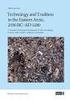 Udgave: Januar 2000 Meddelelse om udgaven Det følgende afsnit gælder ikke i nogen lande, hvor sådanne bestemmelser er i modstrid med lokal lov: LEXMARK INTERNATIONAL, INC. LEVERER DENNE PUBLIKATION "SOM
Udgave: Januar 2000 Meddelelse om udgaven Det følgende afsnit gælder ikke i nogen lande, hvor sådanne bestemmelser er i modstrid med lokal lov: LEXMARK INTERNATIONAL, INC. LEVERER DENNE PUBLIKATION "SOM
5210n / 5310n Oversigtsguide
 5210n / 5310n Oversigtsguide 1 2 3 4 FORSIGTIG! Før du opsætter og bruger din Dell-printer, skal du læse og følge sikkerhedsreglerne i brugermanualen. 5 6 7 8 1 Outputexpander 2 Betjeningspanel 3 Skuffe
5210n / 5310n Oversigtsguide 1 2 3 4 FORSIGTIG! Før du opsætter og bruger din Dell-printer, skal du læse og følge sikkerhedsreglerne i brugermanualen. 5 6 7 8 1 Outputexpander 2 Betjeningspanel 3 Skuffe
Z55 Color Jetprinter. Onlinebrugervejledning til Mac OS X, version til Printeroversigt. Grundlæggende udskrivning
 Z55 Color Jetprinter Onlinebrugervejledning til Mac OS X, version 10.0.3 til 10.1 vejledning 2 Navigering Klik på kategorierne i venstre rude for at navigere rundt på siderne. Klik på den blå tekst for
Z55 Color Jetprinter Onlinebrugervejledning til Mac OS X, version 10.0.3 til 10.1 vejledning 2 Navigering Klik på kategorierne i venstre rude for at navigere rundt på siderne. Klik på den blå tekst for
Lexmark 5400 Series All-In-One (Alt-i-en) Brugervejledning
 Lexmark 5400 Series All-In-One (Alt-i-en) Brugervejledning Januar 2007 www.lexmark.com Indhold Udskrivning...5 Introduktion...5 Udførelse af udskrivning og relaterede opgaver...8 Håndtering af udskriftsjob...15
Lexmark 5400 Series All-In-One (Alt-i-en) Brugervejledning Januar 2007 www.lexmark.com Indhold Udskrivning...5 Introduktion...5 Udførelse af udskrivning og relaterede opgaver...8 Håndtering af udskriftsjob...15
HP DeskJet 720C Series Printer. Syv enkelte trin til opstilling af din printer
 HP DeskJet 720C Series Printer Syv enkelte trin til opstilling af din printer Tillykke med købet af HP DeskJet 720C Series printeren! Her har du indholdet af kassen. Hvis der mangler noget, bør du tage
HP DeskJet 720C Series Printer Syv enkelte trin til opstilling af din printer Tillykke med købet af HP DeskJet 720C Series printeren! Her har du indholdet af kassen. Hvis der mangler noget, bør du tage
Z13 Color Jetprinter Z23 Color Jetprinter Z33 Color Jetprinter
 Z13 Color Jetprinter Z23 Color Jetprinter Z33 Color Jetprinter Fra installation til udskrivning Fra installation til udskrivning til Windows 98, Windows Me, Windows 2000, Windows XP, Mac OS 8.6 til 9.1
Z13 Color Jetprinter Z23 Color Jetprinter Z33 Color Jetprinter Fra installation til udskrivning Fra installation til udskrivning til Windows 98, Windows Me, Windows 2000, Windows XP, Mac OS 8.6 til 9.1
Z55 Color Jetprinter. Onlinebrugervejledning til Mac OS 8.6 til Printeroversigt. Grundlæggende udskrivning.
 Z55 Color Jetprinter Onlinebrugervejledning til Mac OS 8.6 til 9.2 vejledning 2 Navigering Klik på kategorierne i venstre rude for at navigere rundt på siderne. Klik på den blå tekst for at følge link
Z55 Color Jetprinter Onlinebrugervejledning til Mac OS 8.6 til 9.2 vejledning 2 Navigering Klik på kategorierne i venstre rude for at navigere rundt på siderne. Klik på den blå tekst for at følge link
Z25, Z35 Color Jetprinter
 Z25, Z35 Color Jetprinter Fra installation til udskrivning til Windows 98, Windows Me, Windows 2000, Windows XP, Mac OS 8.6 til 9.2 og Mac OS X version 10.0.3 til 10.1 Januar 2002 www.lexmark.com Sikkerhedsoplysninger
Z25, Z35 Color Jetprinter Fra installation til udskrivning til Windows 98, Windows Me, Windows 2000, Windows XP, Mac OS 8.6 til 9.2 og Mac OS X version 10.0.3 til 10.1 Januar 2002 www.lexmark.com Sikkerhedsoplysninger
Din brugermanual KONICA MINOLTA DI1610 http://da.yourpdfguides.com/dref/589785
 Du kan læse anbefalingerne i brugervejledningen, den tekniske guide eller i installationsguiden. Du finder svarene til alle dine spørgsmål i KONICA MINOLTA DI1610 i brugermanualen (information, specifikationer,
Du kan læse anbefalingerne i brugervejledningen, den tekniske guide eller i installationsguiden. Du finder svarene til alle dine spørgsmål i KONICA MINOLTA DI1610 i brugermanualen (information, specifikationer,
Bemærkninger til udgaven
 Bemærkninger til udgaven Udgave: Juli 2000 Det følgende afsnit gælder ikke i visse lande, hvor sådanne bestemmelser er i strid med lokal lovgivning: LEXMARK INTERNATIONAL, INC. LEVERER DENNE PUBLIKATION
Bemærkninger til udgaven Udgave: Juli 2000 Det følgende afsnit gælder ikke i visse lande, hvor sådanne bestemmelser er i strid med lokal lovgivning: LEXMARK INTERNATIONAL, INC. LEVERER DENNE PUBLIKATION
Lexmark X5400 Series All-In-One
 Lexmark X5400 Series All-In-One Brugervejledning (Mac) 2006 www.lexmark.com Indhold Sikkerhedsoplysninger...5 Udskrivning...6 Introduktion...6 Udførelse af udskrivning og relaterede opgaver...10 Håndtering
Lexmark X5400 Series All-In-One Brugervejledning (Mac) 2006 www.lexmark.com Indhold Sikkerhedsoplysninger...5 Udskrivning...6 Introduktion...6 Udførelse af udskrivning og relaterede opgaver...10 Håndtering
Onlinemanual. Start Klik på knappen "Start".
 Onlinemanual Start Klik på knappen "Start". Introduktion I denne manual beskrives printerfunktionerne i de multifunktionelle digitale e-studio6-systemer. Se betjeningsmanualen til det digitale multifunktionelle
Onlinemanual Start Klik på knappen "Start". Introduktion I denne manual beskrives printerfunktionerne i de multifunktionelle digitale e-studio6-systemer. Se betjeningsmanualen til det digitale multifunktionelle
Z700 Series Color Jetprinter P700 Series Photo Jetprinter
 Z700 Series Color Jetprinter P700 Series Photo Jetprinter Brugervejledning til Windows Fejlfinding af installationsprogrammet En kontrolliste til brug ved løsning af almindelige installationsproblemer.
Z700 Series Color Jetprinter P700 Series Photo Jetprinter Brugervejledning til Windows Fejlfinding af installationsprogrammet En kontrolliste til brug ved løsning af almindelige installationsproblemer.
HP Color LaserJet CP1510 Series-printer Vejledning til papir og udskriftsmedier
 HP Color LaserJet CP1510 Series-printer Vejledning til papir og udskriftsmedier Copyright og licens 2007 Copyright Hewlett-Packard Development Company, L.P. Reproduktion, tilpasning eller oversættelse
HP Color LaserJet CP1510 Series-printer Vejledning til papir og udskriftsmedier Copyright og licens 2007 Copyright Hewlett-Packard Development Company, L.P. Reproduktion, tilpasning eller oversættelse
Dansk. Sikkerhedsoplysninger. Dansk
 Denne vejledning indeholder: Sikkerhedsoplysninger på side 11. Fejlfinding i forbindelse med installation på side 11. Yderligere oplysninger på side 16. Sikkerhedsoplysninger Brug kun den ledning, der
Denne vejledning indeholder: Sikkerhedsoplysninger på side 11. Fejlfinding i forbindelse med installation på side 11. Yderligere oplysninger på side 16. Sikkerhedsoplysninger Brug kun den ledning, der
1 HP Deskjet 3740 Seriesprintere
 1 HP Deskjet 3740 Seriesprintere Vælg et af nedenstående emner for at få svar på et spørgsmål: Meddelelser Specialfunktioner Introduktion Tilslutning til printeren Udskrivning af fotos Udskrivning af andre
1 HP Deskjet 3740 Seriesprintere Vælg et af nedenstående emner for at få svar på et spørgsmål: Meddelelser Specialfunktioner Introduktion Tilslutning til printeren Udskrivning af fotos Udskrivning af andre
Installationsvejledning
 Installere printersoftwaren Kontrollere indholdet af pakken Tilslutte printeren Pakke printeren ud Installere blækpatroner Tilslutte printerens dele Tilslutte printeren Installationsvejledning DK10010-00
Installere printersoftwaren Kontrollere indholdet af pakken Tilslutte printeren Pakke printeren ud Installere blækpatroner Tilslutte printerens dele Tilslutte printeren Installationsvejledning DK10010-00
Din brugermanual LEXMARK X85 http://da.yourpdfguides.com/dref/1259915
 Du kan læse anbefalingerne i brugervejledningen, den tekniske guide eller i installationsguiden. Du finder svarene til alle dine spørgsmål i i brugermanualen (information, specifikationer, sikkerhedsråd,
Du kan læse anbefalingerne i brugervejledningen, den tekniske guide eller i installationsguiden. Du finder svarene til alle dine spørgsmål i i brugermanualen (information, specifikationer, sikkerhedsråd,
Din brugermanual LEXMARK X74 http://da.yourpdfguides.com/dref/3962738
 Du kan læse anbefalingerne i brugervejledningen, den tekniske guide eller i installationsguiden. Du finder svarene til alle dine spørgsmål i i brugermanualen (information, specifikationer, sikkerhedsråd,
Du kan læse anbefalingerne i brugervejledningen, den tekniske guide eller i installationsguiden. Du finder svarene til alle dine spørgsmål i i brugermanualen (information, specifikationer, sikkerhedsråd,
Laser printer HL-1030/1240/1250/1270N. Kvik Setup Guide. Du skal udføre følgende hardware opsætning og driverinstallation.
 Laser printer HL-1030/1240/1250/1270N Kvik Setup Guide Du skal udføre følgende hardware opsætning og driverinstallation. Find ud af hvilket operativsystem du har (Windows 3.1/95/98/NT 4.0 eller Macintosh),
Laser printer HL-1030/1240/1250/1270N Kvik Setup Guide Du skal udføre følgende hardware opsætning og driverinstallation. Find ud af hvilket operativsystem du har (Windows 3.1/95/98/NT 4.0 eller Macintosh),
Din brugermanual LEXMARK X2600 http://da.yourpdfguides.com/dref/1259938
 Du kan læse anbefalingerne i brugervejledningen, den tekniske guide eller i installationsguiden. Du finder svarene til alle dine spørgsmål i LEXMARK X2600 i brugermanualen (information, specifikationer,
Du kan læse anbefalingerne i brugervejledningen, den tekniske guide eller i installationsguiden. Du finder svarene til alle dine spørgsmål i LEXMARK X2600 i brugermanualen (information, specifikationer,
Ilægning i standardskuffen til 250 ark
 Oversigtsvejledning Ilægning af papir og specialmedier Denne sektion forklarer hvorledes man ilægger skufferne til 250 og 550 ark, og den manuelle arkføder. Det indeholder også oplysninger om indstilling
Oversigtsvejledning Ilægning af papir og specialmedier Denne sektion forklarer hvorledes man ilægger skufferne til 250 og 550 ark, og den manuelle arkføder. Det indeholder også oplysninger om indstilling
Løsning af udskrivningsproblemer
 Kontakt serviceudbyderen, hvis den foreslåede løsning ikke løser problemet. 1 Et job er ikke udskrevet, eller der udskrives forkerte tegn. Kontroller, at der står Klar i kontrolpanelet, inden jobbet sendes
Kontakt serviceudbyderen, hvis den foreslåede løsning ikke løser problemet. 1 Et job er ikke udskrevet, eller der udskrives forkerte tegn. Kontroller, at der står Klar i kontrolpanelet, inden jobbet sendes
Brugsanvisning QL-700. Labelprinter
 Brugsanvisning Labelprinter QL-700 Sørg for at læse og forstå denne vejledning, inden du bruger maskinen. Vi anbefaler, at du gemmer denne vejledning, så du har den til fremtidig reference. www.brother.com
Brugsanvisning Labelprinter QL-700 Sørg for at læse og forstå denne vejledning, inden du bruger maskinen. Vi anbefaler, at du gemmer denne vejledning, så du har den til fremtidig reference. www.brother.com
Z65, Z65n Color Jetprinter
 Z65, Z65n Color Jetprinter Onlinebrugervejledning til Mac OS X, version 10.0.3 til 10.1 vejledning 2 Navigering Klik på kategorierne i venstre rude for at navigere rundt på siderne. Klik på den blå tekst
Z65, Z65n Color Jetprinter Onlinebrugervejledning til Mac OS X, version 10.0.3 til 10.1 vejledning 2 Navigering Klik på kategorierne i venstre rude for at navigere rundt på siderne. Klik på den blå tekst
Vejledning til udskrivning
 Side 1 af 10 Vejledning til udskrivning Denne sektion forklarer hvorledes man ilægger papir i skufferne til 250 og 550 ark, og i den manuelle arkføder. Det indeholder også oplysninger om papirretning,
Side 1 af 10 Vejledning til udskrivning Denne sektion forklarer hvorledes man ilægger papir i skufferne til 250 og 550 ark, og i den manuelle arkføder. Det indeholder også oplysninger om papirretning,
Z2300 Series Brugervejledning
 Z2300 Series Brugervejledning 2008 www.lexmark.com Indhold Sikkerhedsoplysninger...5 Introduktion...6 Sådan finder du oplysninger om printeren...6 Installation af printeren...8 Sådan undgår du fejl under
Z2300 Series Brugervejledning 2008 www.lexmark.com Indhold Sikkerhedsoplysninger...5 Introduktion...6 Sådan finder du oplysninger om printeren...6 Installation af printeren...8 Sådan undgår du fejl under
hp deskjet 948c/940c/920c series oplysninger om printeren... 1
 quick-hjælp hp deskjet 948c/940c/920c series indholdsfortegnels oplysninger om printeren........................ 1 introduktion af hp deskjet-printeren........................ 2 sådan får du oplysninger...............................
quick-hjælp hp deskjet 948c/940c/920c series indholdsfortegnels oplysninger om printeren........................ 1 introduktion af hp deskjet-printeren........................ 2 sådan får du oplysninger...............................
1 HP Deskjet 6500 seriesprintere
 1 HP Deskjet 6500 seriesprintere Klik på et relevant emne nedenfor for at få svar på et spørgsmål: HP Deskjet 6540-50 series Meddelelser Specialfunktioner Introduktion Tilslutning til printeren Udskrivning
1 HP Deskjet 6500 seriesprintere Klik på et relevant emne nedenfor for at få svar på et spørgsmål: HP Deskjet 6540-50 series Meddelelser Specialfunktioner Introduktion Tilslutning til printeren Udskrivning
LBP-800 Laserprinter. Kom godt i gang VIGTIGT: Læs denne vejledning først, og gem den til senere brug.
 LBP-800 Laserprinter Kom godt i gang VIGTIGT: Læs denne vejledning først, og gem den til senere brug. Copyright Copyright 1999 Canon Inc. Alle rettigheder forbeholdes Alle oplysninger i denne vejledning
LBP-800 Laserprinter Kom godt i gang VIGTIGT: Læs denne vejledning først, og gem den til senere brug. Copyright Copyright 1999 Canon Inc. Alle rettigheder forbeholdes Alle oplysninger i denne vejledning
Brugervejledning til 2600 Series
 Brugervejledning til 2600 Series 2008 www.lexmark.com Indhold Sikkerhedsoplysninger...7 Introduktion...8 Sådan finder du oplysninger om printeren...8 Installation af printeren...10 Sådan undgår du fejl
Brugervejledning til 2600 Series 2008 www.lexmark.com Indhold Sikkerhedsoplysninger...7 Introduktion...8 Sådan finder du oplysninger om printeren...8 Installation af printeren...10 Sådan undgår du fejl
Brugere af USB-kabel: Forbind ikke USB-kablet før trin A2. 4 x 6" (10 x 15 cm) fotopapir. Klistermærke til kontrolpanelet (kan være påsat i forvejen)
 Start her 1 Vigtige oplysninger om opsætning Brugere af trådløst eller kablet netværk: du skal følge instruktionerne i denne vejledning til opsætning for at tilføje HP All-in-One til dit netværk. Brugere
Start her 1 Vigtige oplysninger om opsætning Brugere af trådløst eller kablet netværk: du skal følge instruktionerne i denne vejledning til opsætning for at tilføje HP All-in-One til dit netværk. Brugere
Brugervejledning til 2600 Series
 Brugervejledning til 2600 Series Januar 2009 www.lexmark.com Maskintype(r): 4433, 4445 Model(ler): Diverse, xxx, hvor "x" er et alfanumerisk tegn Indhold Sikkerhedsoplysninger...5 Introduktion...6 Sådan
Brugervejledning til 2600 Series Januar 2009 www.lexmark.com Maskintype(r): 4433, 4445 Model(ler): Diverse, xxx, hvor "x" er et alfanumerisk tegn Indhold Sikkerhedsoplysninger...5 Introduktion...6 Sådan
Udskrivningsvejledning
 Side 1 af 19 Ilægning af papir i bakken til 250 ark eller 550 ark FORSIGTIG! RISIKO FOR SKADE: Isæt hver enkelt bakke separat for at reducere risikoen for, at udstyret bliver ustabilt. Sørg for, at alle
Side 1 af 19 Ilægning af papir i bakken til 250 ark eller 550 ark FORSIGTIG! RISIKO FOR SKADE: Isæt hver enkelt bakke separat for at reducere risikoen for, at udstyret bliver ustabilt. Sørg for, at alle
Vejledning til udskriftskvalitet
 Side 1 af 10 Vejledning til udskriftskvalitet Mange problemer med udskriftskvaliteten kan løses ved at udskifte et forbrugsstof eller vedligeholdelseselement, der snart skal udskiftes. Kontroller, om der
Side 1 af 10 Vejledning til udskriftskvalitet Mange problemer med udskriftskvaliteten kan løses ved at udskifte et forbrugsstof eller vedligeholdelseselement, der snart skal udskiftes. Kontroller, om der
HP LaserJet P2050 Series-printer Vejledning til papir og udskriftsmedier
 HP LaserJet P2050 Series-printer Vejledning til papir og udskriftsmedier Copyright og licens 2008 Copyright Hewlett-Packard Development Company, L.P. Reproduktion, tilpasning eller oversættelse er, uden
HP LaserJet P2050 Series-printer Vejledning til papir og udskriftsmedier Copyright og licens 2008 Copyright Hewlett-Packard Development Company, L.P. Reproduktion, tilpasning eller oversættelse er, uden
Hurtig reference. Beskrivelse af kontrolpanelet. Beskrivelse af indikatorerne på kontrolpanelet. Hurtig reference
 Hurtig reference Beskrivelse af kontrolpanelet Printerens kontrolpanel har to knapper og seks indikatorer. Der er både en knap og en indikator for funktionen Fortsæt. Lys angiver printerens status. Knapperne
Hurtig reference Beskrivelse af kontrolpanelet Printerens kontrolpanel har to knapper og seks indikatorer. Der er både en knap og en indikator for funktionen Fortsæt. Lys angiver printerens status. Knapperne
Brugervejledning. Z65 Color Jetprinter. Brugervejledning. December
 Brugervejledning Z65 Color Jetprinter Brugervejledning December 2001 www.lexmark.com Sikkerhedsoplysninger Brug kun den Lexmarkstrømforsyning, som du fik sammen med dette produkt, eller en godkendt Lexmarkerstatningsstrømforsyning.
Brugervejledning Z65 Color Jetprinter Brugervejledning December 2001 www.lexmark.com Sikkerhedsoplysninger Brug kun den Lexmarkstrømforsyning, som du fik sammen med dette produkt, eller en godkendt Lexmarkerstatningsstrømforsyning.
Oversigtsvejledning. Printeroversigt. Oversigtsvejledning
 Oversigtsvejledning Printeroversigt 7 6 5 4 1 1 Udskriftsbakke til 150 ark 2 Skuffe til 250 ark (til påsætning) 3 Skuffeoption til 250 ark eller skuffeoption til 550 ark (ekstraudstyr) 4 Manuel arkføder
Oversigtsvejledning Printeroversigt 7 6 5 4 1 1 Udskriftsbakke til 150 ark 2 Skuffe til 250 ark (til påsætning) 3 Skuffeoption til 250 ark eller skuffeoption til 550 ark (ekstraudstyr) 4 Manuel arkføder
HP Color LaserJet CM1312 MFP Series Vejledning til papir og udskriftsmedier
 HP Color LaserJet CM1312 MFP Series Vejledning til papir og udskriftsmedier Copyright og licens 2008 Copyright Hewlett-Packard Development Company, L.P. Reproduktion, tilpasning eller oversættelse er,
HP Color LaserJet CM1312 MFP Series Vejledning til papir og udskriftsmedier Copyright og licens 2008 Copyright Hewlett-Packard Development Company, L.P. Reproduktion, tilpasning eller oversættelse er,
HP Deskjet D730 Printer. Windows Hjælp
 HP Deskjet D730 Printer Windows Hjælp HP Deskjet D730 Printer Hjælp til HP Photosmart-software 2007 Hewlett-Packard Development Company, L.P. Meddelelser fra Hewlett- Packard Company Oplysningerne i dette
HP Deskjet D730 Printer Windows Hjælp HP Deskjet D730 Printer Hjælp til HP Photosmart-software 2007 Hewlett-Packard Development Company, L.P. Meddelelser fra Hewlett- Packard Company Oplysningerne i dette
Lexmark 350 Series. Brugervejledning. 2006 Lexmark International, Inc. Alle rettigheder forbeholdes. www.lexmark.com
 Lexmark 350 Series Brugervejledning 2006 Lexmark International, Inc. Alle rettigheder forbeholdes. www.lexmark.com Indhold Brug af printeren...5 Ilægning af papir...5 Brug af understøttede papirtyper...5
Lexmark 350 Series Brugervejledning 2006 Lexmark International, Inc. Alle rettigheder forbeholdes. www.lexmark.com Indhold Brug af printeren...5 Ilægning af papir...5 Brug af understøttede papirtyper...5
Pocket Printer BRUGERVEJLEDNING
 Pocket Printer BRUGERVEJLEDNING Tak fordi du købte Polaroid Pocket Printer. Formålet med denne brugervejledning er, at give dig retningslinjer for at sikre, at brugen af dette produkt er sikker og ikke
Pocket Printer BRUGERVEJLEDNING Tak fordi du købte Polaroid Pocket Printer. Formålet med denne brugervejledning er, at give dig retningslinjer for at sikre, at brugen af dette produkt er sikker og ikke
X74-X75 Alt-i-en. Brugervejledning
 X74-X75 Alt-i-en Brugervejledning Brugervejledning Sikkerhedsoplysninger Brug kun den Lexmark-strømforsyning, som følger med produktet. Tilslut netledningen til en stikkontakt, der er lettilgængelig, i
X74-X75 Alt-i-en Brugervejledning Brugervejledning Sikkerhedsoplysninger Brug kun den Lexmark-strømforsyning, som følger med produktet. Tilslut netledningen til en stikkontakt, der er lettilgængelig, i
Dansk. Lexmark Forms Printer 2400 Serien: Opsætning / Oversigt. Pakkens indhold. Printeropsætning/ oversigt. Brugervejledning.
 Lexmark Forms Printer 2400 Serien: Opsætning / Oversigt Pakkens indhold Printeropsætning/ oversigt Brugervejledning Registreringskort Dansk Netledning Farvebåndskassette 1 Printeropsætning 1 b a c 2 a
Lexmark Forms Printer 2400 Serien: Opsætning / Oversigt Pakkens indhold Printeropsætning/ oversigt Brugervejledning Registreringskort Dansk Netledning Farvebåndskassette 1 Printeropsætning 1 b a c 2 a
HP Deskjet D4100 series. Hjælp til HP Photosmart-software
 HP Deskjet D4100 series Hjælp til HP Photosmart-software 2006 Hewlett-Packard Development Company, L.P. Meddelelser fra Hewlett- Packard Company Oplysningerne i dette dokument kan ændre uden varsel. Alle
HP Deskjet D4100 series Hjælp til HP Photosmart-software 2006 Hewlett-Packard Development Company, L.P. Meddelelser fra Hewlett- Packard Company Oplysningerne i dette dokument kan ændre uden varsel. Alle
Fra installation til udskrivning. Z45 Color Jetprinter. Fra installation til udskrivning. Januar
 Fra installation til udskrivning Z45 Color Jetprinter Fra installation til udskrivning Januar 2002 www.lexmark.com Sikkerhedsoplysninger Brug kun den Lexmarkstrømforsyning, som du fik sammen med dette
Fra installation til udskrivning Z45 Color Jetprinter Fra installation til udskrivning Januar 2002 www.lexmark.com Sikkerhedsoplysninger Brug kun den Lexmarkstrømforsyning, som du fik sammen med dette
Vejledning til udskriftskvalitet
 Side 1 af 7 Vejledning til udskriftskvalitet Mange problemer med udskriftskvaliteten kan løses ved at udskifte et forbrugsstof eller vedligeholdelseselement, der snart skal udskiftes. Kontroller, om der
Side 1 af 7 Vejledning til udskriftskvalitet Mange problemer med udskriftskvaliteten kan løses ved at udskifte et forbrugsstof eller vedligeholdelseselement, der snart skal udskiftes. Kontroller, om der
HP Deskjet D1300 series. Hjælp til HP Photosmart-software
 HP Deskjet D1300 series Hjælp til HP Photosmart-software 2006 Hewlett-Packard Development Company, L.P. Meddelelser fra Hewlett- Packard Company Oplysningerne i dette dokument kan ændre uden varsel. Alle
HP Deskjet D1300 series Hjælp til HP Photosmart-software 2006 Hewlett-Packard Development Company, L.P. Meddelelser fra Hewlett- Packard Company Oplysningerne i dette dokument kan ændre uden varsel. Alle
Dansk. Sikkerhedsoplysninger. Dansk
 Denne vejledning indeholder: Sikkerhedsoplysninger på side 11. Fejlfinding i forbindelse med installation på side 12. Yderligere oplysninger på side 16. Sikkerhedsoplysninger Brug kun den strømforsyning
Denne vejledning indeholder: Sikkerhedsoplysninger på side 11. Fejlfinding i forbindelse med installation på side 12. Yderligere oplysninger på side 16. Sikkerhedsoplysninger Brug kun den strømforsyning
HP Deskjet 3900 Series. Brugervejledning
 HP Deskjet 3900 Series Brugervejledning Meddelelser fra Hewlett- Packard Company Oplysningerne i dette dokument kan ændres uden forudgående varsel. Alle rettigheder forbeholdes. Reproduktion, bearbejdning
HP Deskjet 3900 Series Brugervejledning Meddelelser fra Hewlett- Packard Company Oplysningerne i dette dokument kan ændres uden forudgående varsel. Alle rettigheder forbeholdes. Reproduktion, bearbejdning
Udgave 1.0 Februar 2013. Xerox Color J75 Press Hurtig startvejledning
 Udgave 1.0 Februar 2013 2012 Xerox Corporation. Alle rettigheder forbeholdt. Xerox og Xerox og figurmærket er varemærker tilhørende Xerox Corporation i USA og/eller andre lande. BR4008 Indholdsfortegnelse
Udgave 1.0 Februar 2013 2012 Xerox Corporation. Alle rettigheder forbeholdt. Xerox og Xerox og figurmærket er varemærker tilhørende Xerox Corporation i USA og/eller andre lande. BR4008 Indholdsfortegnelse
R4C621Setup Guide Rev. C A5-format 680 setup dan.fm 1/23/02 Pass 0
 L 'DQVN MAEUL0062 . L Kontrol af pakkens indhold papirstøtte cd-rom med printersoftware & Reference Guide pakning med blækpatroner (indeholder både sorte og farveblækpatroner.) Hverdagsbrug Installations
L 'DQVN MAEUL0062 . L Kontrol af pakkens indhold papirstøtte cd-rom med printersoftware & Reference Guide pakning med blækpatroner (indeholder både sorte og farveblækpatroner.) Hverdagsbrug Installations
Afsendelse af fax. Afsendelse af en fax. Brug af kontrolpanelet. 1 Læg originaldokumentet i den automatiske dokumentføder eller på scannerglaspladen.
 Oversigtsvejledning Kopiering Kopiering 1 Læg et originaldokument i den automatiske dokumentføder Bemærkninger: For at undgå et beskåret billede, skal du kontrollere, at størrelsen af originaldokumentet
Oversigtsvejledning Kopiering Kopiering 1 Læg et originaldokument i den automatiske dokumentføder Bemærkninger: For at undgå et beskåret billede, skal du kontrollere, at størrelsen af originaldokumentet
HP Deskjet D1300 series. Hjælp til HP Photosmart-software
 HP Deskjet D1300 series Hjælp til HP Photosmart-software 2006 Hewlett-Packard Development Company, L.P. Meddelelser fra Hewlett- Packard Company Oplysningerne i dette dokument kan ændre uden varsel. Alle
HP Deskjet D1300 series Hjælp til HP Photosmart-software 2006 Hewlett-Packard Development Company, L.P. Meddelelser fra Hewlett- Packard Company Oplysningerne i dette dokument kan ændre uden varsel. Alle
Din brugermanual HP PHOTOSMART C4480 http://da.yourpdfguides.com/dref/4167210
 Du kan læse anbefalingerne i brugervejledningen, den tekniske guide eller i installationsguiden. Du finder svarene til alle dine spørgsmål i i brugermanualen (information, specifikationer, sikkerhedsråd,
Du kan læse anbefalingerne i brugervejledningen, den tekniske guide eller i installationsguiden. Du finder svarene til alle dine spørgsmål i i brugermanualen (information, specifikationer, sikkerhedsråd,
Bekendtgørelse om version. Sikkerhedsoplysninger. Vigtige punkter og advarsler. Bekendtgørelser om elektronisk stråling.
 Bekendtgørelse om version Varemærker Sikkerhedsoplysninger Vigtige punkter og advarsler 1 om elektronisk stråling Energy Star Lasererklæring Bekendtgørelse om version 2 April 2001 Følgende afsnit gælder
Bekendtgørelse om version Varemærker Sikkerhedsoplysninger Vigtige punkter og advarsler 1 om elektronisk stråling Energy Star Lasererklæring Bekendtgørelse om version 2 April 2001 Følgende afsnit gælder
RJ Gå til indeks. Gå til indeks
 Indeks Hvis du vil gemme denne PDF fil, skal du vælge "Gem" i menuen "Fil". Ordenen på FAQ'er (Ofte stillede spørgsmål) i indekset, er ikke identisk med rækkefølgen i hovedteksten. Kom godt i gang Installer
Indeks Hvis du vil gemme denne PDF fil, skal du vælge "Gem" i menuen "Fil". Ordenen på FAQ'er (Ofte stillede spørgsmål) i indekset, er ikke identisk med rækkefølgen i hovedteksten. Kom godt i gang Installer
Din brugermanual EPSON FX-890 http://da.yourpdfguides.com/dref/1120381
 Du kan læse anbefalingerne i brugervejledningen, den tekniske guide eller i installationsguiden. Du finder svarene til alle dine spørgsmål i i brugermanualen (information, specifikationer, sikkerhedsråd,
Du kan læse anbefalingerne i brugervejledningen, den tekniske guide eller i installationsguiden. Du finder svarene til alle dine spørgsmål i i brugermanualen (information, specifikationer, sikkerhedsråd,
HP Deskjet 1510 series
 HP Deskjet 1510 series Indholdsfortegnelse 1 Hjælp til HP Deskjet 1510 series... 1 2 Lær din HP Deskjet 1510 series at kende... 3 Printerdele... 4 Kontrolpanelets funktioner... 5 Indikator for status...
HP Deskjet 1510 series Indholdsfortegnelse 1 Hjælp til HP Deskjet 1510 series... 1 2 Lær din HP Deskjet 1510 series at kende... 3 Printerdele... 4 Kontrolpanelets funktioner... 5 Indikator for status...
Oplysninger om udgave
 Oplysninger om udgave Udgave: Juni 2002 Følgende afsnit gælder ikke for lande, hvor sådanne regler ikke er i overensstemmelse med den lokale lovgivning. LEXMARK INTERNATIONAL, INC., UDSENDER DETTE DOKUMENT
Oplysninger om udgave Udgave: Juni 2002 Følgende afsnit gælder ikke for lande, hvor sådanne regler ikke er i overensstemmelse med den lokale lovgivning. LEXMARK INTERNATIONAL, INC., UDSENDER DETTE DOKUMENT
HP Deskjet D4100 series. Hjælp til HP Photosmart-software
 HP Deskjet D4100 series Hjælp til HP Photosmart-software 2006 Hewlett-Packard Development Company, L.P. Meddelelser fra Hewlett- Packard Company Oplysningerne i dette dokument kan ændre uden varsel. Alle
HP Deskjet D4100 series Hjælp til HP Photosmart-software 2006 Hewlett-Packard Development Company, L.P. Meddelelser fra Hewlett- Packard Company Oplysningerne i dette dokument kan ændre uden varsel. Alle
SOFTWARE SETUP GUIDE DIGITALT MULTIFUNKTIONSSYSTEM
 SOFTWARE SETUP GUIDE DIGITALT MULTIFUNKTIONSSYSTEM Side INTRODUKTION... Inderside af forside OM SOFTWAREN... FØR INSTALLATIONEN... INSTALLATION AF SOFTWARE... TILSLUTNING TIL EN COMPUTER.. KONFIGURATION
SOFTWARE SETUP GUIDE DIGITALT MULTIFUNKTIONSSYSTEM Side INTRODUKTION... Inderside af forside OM SOFTWAREN... FØR INSTALLATIONEN... INSTALLATION AF SOFTWARE... TILSLUTNING TIL EN COMPUTER.. KONFIGURATION
Din brugermanual LEXMARK Z65N
 Du kan læse anbefalingerne i brugervejledningen, den tekniske guide eller i installationsguiden. Du finder svarene til alle dine spørgsmål i i brugermanualen (information, specifikationer, sikkerhedsråd,
Du kan læse anbefalingerne i brugervejledningen, den tekniske guide eller i installationsguiden. Du finder svarene til alle dine spørgsmål i i brugermanualen (information, specifikationer, sikkerhedsråd,
Xerox WorkCentre 6655 Multifunktionel farveprinter Betjeningspanel
 Betjeningspanel Tilgængelige funktioner kan afhænge af printerens konfiguration. Se Betjeningsvejledning for flere oplysninger om funktioner og indstillinger. 3 4 5 Berøringsskærm Menuer 6 6 Alfanumerisk
Betjeningspanel Tilgængelige funktioner kan afhænge af printerens konfiguration. Se Betjeningsvejledning for flere oplysninger om funktioner og indstillinger. 3 4 5 Berøringsskærm Menuer 6 6 Alfanumerisk
HP Color LaserJet CP1210 Series-printer
 HP Color LaserJet CP1210 Series-printer Vejledning til papir og udskriftsmedier Copyright og licens 2007 Copyright Hewlett-Packard Development Company, L.P. Reproduktion, tilpasning eller oversættelse
HP Color LaserJet CP1210 Series-printer Vejledning til papir og udskriftsmedier Copyright og licens 2007 Copyright Hewlett-Packard Development Company, L.P. Reproduktion, tilpasning eller oversættelse
Din brugermanual EPSON STYLUS PHOTO 915 http://da.yourpdfguides.com/dref/557045
 Du kan læse anbefalingerne i brugervejledningen, den tekniske guide eller i installationsguiden. Du finder svarene til alle dine spørgsmål i EPSON STYLUS PHOTO 915 i brugermanualen (information, specifikationer,
Du kan læse anbefalingerne i brugervejledningen, den tekniske guide eller i installationsguiden. Du finder svarene til alle dine spørgsmål i EPSON STYLUS PHOTO 915 i brugermanualen (information, specifikationer,
LASERJET PRO 200 COLOR MFP. Kort funktionsoversigt M276
 LASERJET PRO 200 COLOR MFP Kort funktionsoversigt M276 Optimering af kopikvaliteten Følgende kopikvalitetsindstillinger er tilgængelige: Autovalg: Brug denne indstilling, når kopikvaliteten ikke er vigtig.
LASERJET PRO 200 COLOR MFP Kort funktionsoversigt M276 Optimering af kopikvaliteten Følgende kopikvalitetsindstillinger er tilgængelige: Autovalg: Brug denne indstilling, når kopikvaliteten ikke er vigtig.
Din brugermanual HP PAVILION DV2820EA http://da.yourpdfguides.com/dref/4149132
 Du kan læse anbefalingerne i brugervejledningen, den tekniske guide eller i installationsguiden. Du finder svarene til alle dine spørgsmål i HP PAVILION DV2820EA i brugermanualen (information, specifikationer,
Du kan læse anbefalingerne i brugervejledningen, den tekniske guide eller i installationsguiden. Du finder svarene til alle dine spørgsmål i HP PAVILION DV2820EA i brugermanualen (information, specifikationer,
HP Deskjet D2300 series. Hjælp til HP Photosmart-software
 HP Deskjet D2300 series Hjælp til HP Photosmart-software 2006 Hewlett-Packard Development Company, L.P. Meddelelser fra Hewlett- Packard Company Oplysningerne i dette dokument kan ændre uden varsel. Alle
HP Deskjet D2300 series Hjælp til HP Photosmart-software 2006 Hewlett-Packard Development Company, L.P. Meddelelser fra Hewlett- Packard Company Oplysningerne i dette dokument kan ændre uden varsel. Alle
Kontrolpanelets indikatorer
 betyder forskellige ting, afhængigt af rækkefølgen. Indikatorer, som er slukket, tændt og/eller blinker, angiver printertilstande, f.eks. printerstatus, indgriben (f.eks. Mangler papir) eller service.
betyder forskellige ting, afhængigt af rækkefølgen. Indikatorer, som er slukket, tændt og/eller blinker, angiver printertilstande, f.eks. printerstatus, indgriben (f.eks. Mangler papir) eller service.
X1100 Series All-In-One
 X1100 Series All-In-One Brugervejledning Få mere at vide om All-In-One Om softwaren Brug af All-In-One Vedligeholdelse Fejlfinding www.lexmark.com Udgave: Maj 2003 Følgende afsnit gælder ikke for lande,
X1100 Series All-In-One Brugervejledning Få mere at vide om All-In-One Om softwaren Brug af All-In-One Vedligeholdelse Fejlfinding www.lexmark.com Udgave: Maj 2003 Følgende afsnit gælder ikke for lande,
hp LaserJet 1000 Brug
 hp LaserJet 1000 Brug HP LaserJet 1000 Series Printer Brugerhåndbog Copyright Hewlett-Packard Company 2001 Alle rettigheder forbeholdes. Reproduktion, ændring eller oversættelse er ikke tilladt uden forudgående
hp LaserJet 1000 Brug HP LaserJet 1000 Series Printer Brugerhåndbog Copyright Hewlett-Packard Company 2001 Alle rettigheder forbeholdes. Reproduktion, ændring eller oversættelse er ikke tilladt uden forudgående
HP Color LaserJet CM2320 MFP Series Vejledning til papir og udskriftsmedier
 HP Color LaserJet CM2320 MFP Series Vejledning til papir og udskriftsmedier Copyright og licens 2008 Copyright Hewlett-Packard Development Company, L.P. Reproduktion, tilpasning eller oversættelse er,
HP Color LaserJet CM2320 MFP Series Vejledning til papir og udskriftsmedier Copyright og licens 2008 Copyright Hewlett-Packard Development Company, L.P. Reproduktion, tilpasning eller oversættelse er,
Udskrivningsvejledning
 Udskrivningsvejledning Side 1 af 5 Udskrivningsvejledning Få det meste ud af din printer ved at lægge medier korrekt i skufferne og angive type og størrelse. Ilægning af papir Generelle retningslinjer
Udskrivningsvejledning Side 1 af 5 Udskrivningsvejledning Få det meste ud af din printer ved at lægge medier korrekt i skufferne og angive type og størrelse. Ilægning af papir Generelle retningslinjer
Grundlæggende om Mac: Udskrivning i OS X Her kan du se, hvordan man tilføjer en printer, og hvordan man udskriver i OS X Mountain Lion og Mavericks.
 Grundlæggende om Mac: Udskrivning i OS X Her kan du se, hvordan man tilføjer en printer, og hvordan man udskriver i OS X Mountain Lion og Mavericks. Sådan tilføjes en printer Ved de fleste USB-printere
Grundlæggende om Mac: Udskrivning i OS X Her kan du se, hvordan man tilføjer en printer, og hvordan man udskriver i OS X Mountain Lion og Mavericks. Sådan tilføjes en printer Ved de fleste USB-printere
Start her. Fjern al tapen og løft displayet. Find komponenter
 HP Photosmart 2600/2700 series all-in-one User Guide Start her 1 Brugere af USB-kabel: Tilslut ikke USB-kablet, før du bliver bedt om det i denne vejledning. Ellers installeres softwaren måske ikke korrekt.
HP Photosmart 2600/2700 series all-in-one User Guide Start her 1 Brugere af USB-kabel: Tilslut ikke USB-kablet, før du bliver bedt om det i denne vejledning. Ellers installeres softwaren måske ikke korrekt.
Brug menuen Finishing til at angive, hvordan printeren skal levere udskrifter. Vælg et menupunkt for at få yderligere oplysninger: Menuer
 Brug menuen Finishing til at angive, hvordan printeren skal levere udskrifter. Vælg et menupunkt for at få yderligere oplysninger: Tomme sider Udskr. fl. sider 1 Sortering Kopier Duplex Duplexindbind.
Brug menuen Finishing til at angive, hvordan printeren skal levere udskrifter. Vælg et menupunkt for at få yderligere oplysninger: Tomme sider Udskr. fl. sider 1 Sortering Kopier Duplex Duplexindbind.
Lexmark 5300 Series All-In-One (Alt-i-en) Brugervejledning
 Lexmark 5300 Series All-In-One (Alt-i-en) Brugervejledning Maj 2007 www.lexmark.com Indhold Sikkerhedsoplysninger...5 Udskrivning...6 Introduktion...6 Udførelse af udskrivning og relaterede opgaver...10
Lexmark 5300 Series All-In-One (Alt-i-en) Brugervejledning Maj 2007 www.lexmark.com Indhold Sikkerhedsoplysninger...5 Udskrivning...6 Introduktion...6 Udførelse af udskrivning og relaterede opgaver...10
